Если вы с чрезмерным энтузиазмом очищаете свой почтовый ящик и в конечном итоге удаляете некоторые электронные письма, которые вам не хотелось бы удалять, есть вероятность, что они все равно останутся в папке «Корзина» вашей электронной почты, когда вы поймете свою ошибку. Плохая новость заключается в том, что многие веб-почты и почтовые клиенты, включая Thunderbird, не включают папку «Корзина» при поиске, поэтому удаленные электронные письма не появятся. Хорошей новостью является то, что, по крайней мере в Thunderbird, для поиска писем в корзине достаточно быстрого изменения настроек.
Читайте также: Как добавить системы пользовательского поиска в Thunderbird
1. Включить папку корзины Thunderbird в глобальный поиск
Thunderbird использует систему глобального поиска для поиска электронных писем, соответствующих вашим критериям поиска. Это означает, что он возвращает результаты из каждой папки в каждой подключенной учетной записи, кроме папок для мусора.
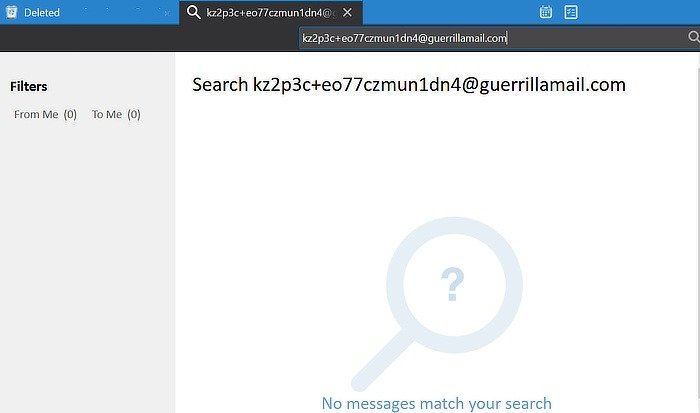
Чтобы ваши электронные письма появлялись в результатах пои
Contents
1. Включить папку корзины Thunderbird в глобальный поиск
ть там настройки.1. Найдите папку с мусором, которую хотите включить в результаты глобального поиска. Он должен находиться на панели браузера папок слева.
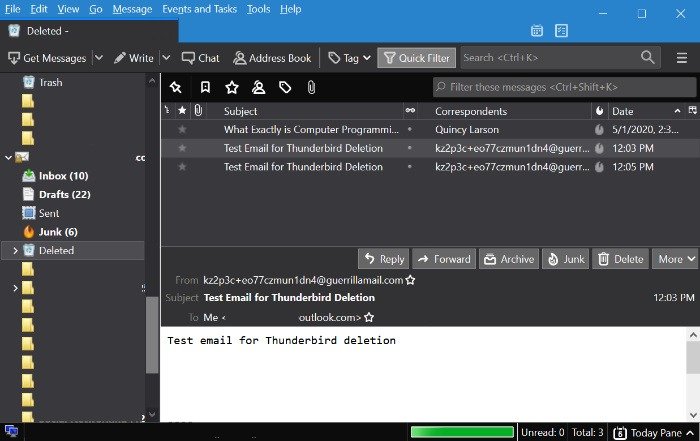
2. Щелкните папку правой кнопкой мыши и откройте меню «Свойства».
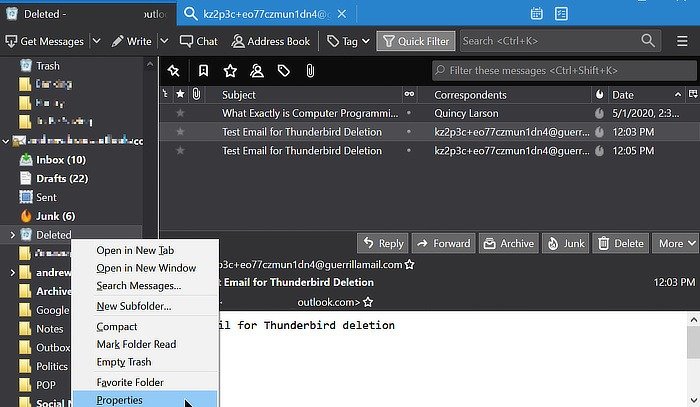
3. Вы увидите опцию «Включить сообщения из этой папки в результаты глобального поиска». Убедитесь, что этот флажок установлен.
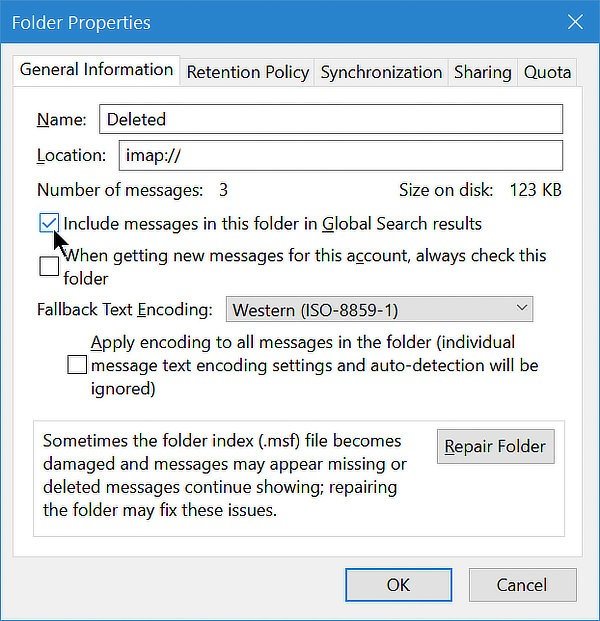
4. Вернитесь в свой почтовый ящик и найдите сообщение. Теперь результаты должны включать сообщения из корзины.
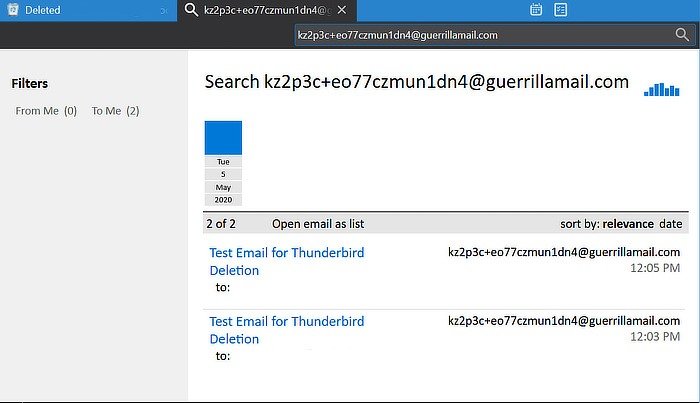
Не забудьте использовать фильтры слева, чтобы сузить поиск до конкретных отправителей и папок. Вы также можете открыть результаты поиска в виде списка, чтобы применить более мощные фильтры папок Thunderbird.
Обратной стороной этого подхода является то, что ваша корзина будет появляться в результатах глобального поиска, пока вы снова не отключите эту настройку, что может засорить ваши результаты. Если вы абсолютно уверены, что хотите выполнить один быстрый поиск в определенной папке корзины, просто используйте фильтр вместо поиска.
2. Поиск сообщений в корзине вручную
Другой способ поиска сообщения в папке «Корзина» — выполнить поиск в этой папке вручную:
1. На левой панели щелкните правой кнопкой мыши папку «Корзина». Если у вас несколько папок для мусора, щелкните правой кнопкой мыши ту, которую хотите найти.
2. Выберите «Поиск сообщений…»
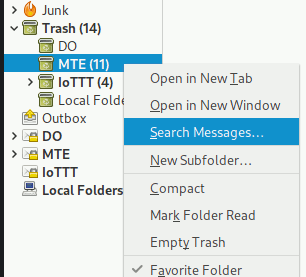
3. Теперь вы можете настроить несколько условий и условий поиска для Thunderbird для поиска этого конкретного письма в папке корзины. У вас также есть возможность поиска в подпапках или на сервере.
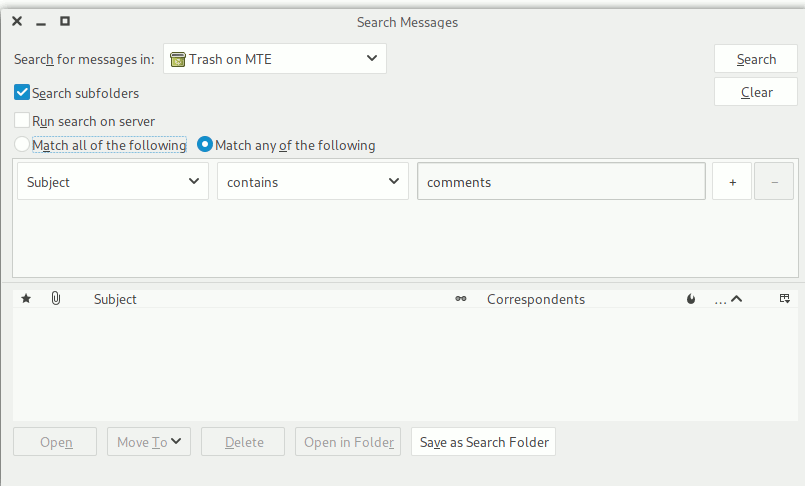
3. Фильтрация папки мусора Thunderbird
В отличие от глобального поиска, функция фильтр Thunderbird просто просматривает выбранную вами папку и по умолчанию работает в папке «Корзина».
1. Перейдите в папку мусора, в которой хотите выполнить поиск.
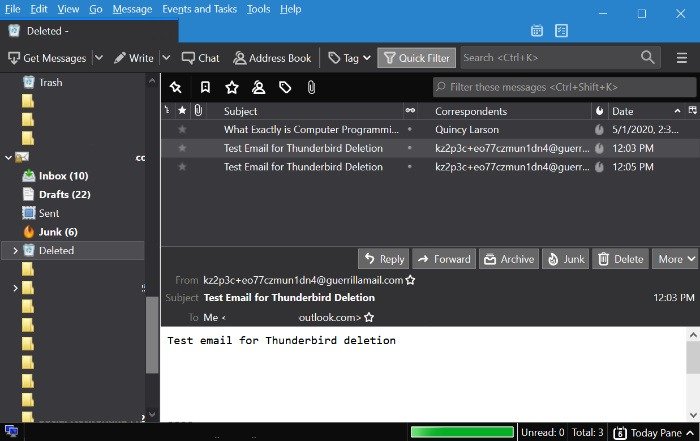
2. Нажмите «Быстрый фильтр» в меню слева от панели «Поиск».
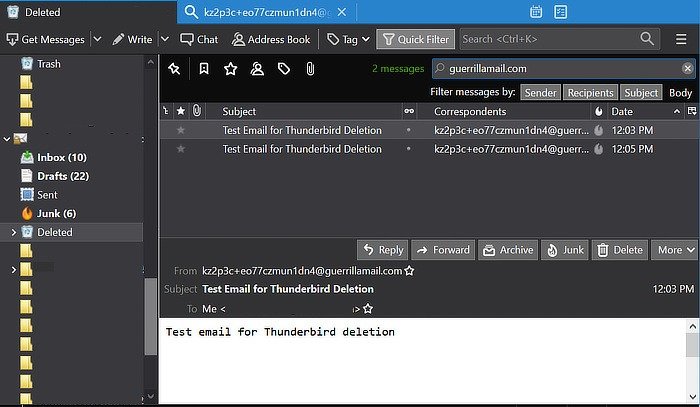
3. Введите поисковый запрос в поле «Фильтровать эти сообщения» под основным окном поиска.
Если вам просто нужен разовый поиск или вы не хотите засорять результаты глобального пои
2. Поиск сообщений в корзине вручную
ужно. Если у вас есть несколько папок для мусора для поиска одного и того же термина, используйте кнопку в крайнем левом углу меню фильтров, чтобы фильтр оставался активным при переключении папок. Затем просто переключайтесь между папками для мусора, пока не найдете то, что ищете.Что, если я все еще не могу его найти?
Обязательно попробуйте несколько разных поисковых запросов, включая имя отправителя, его адрес электронной почты, домен отправителя или что-то, что может появиться в строке темы. Если ваша электронная почта по-прежнему не отображается, несмотря на ваши попытки порыться в мусоре, возможно, вы захотите выполнить поиск в своей веб-почте. Если вы не можете найти его и там, вы можете проверить, можно ли восстановить элементы, удаленные из корзины вашей веб-почты. Если вы можете найти его в своей веб-почте, но он вообще не отображается в Thunderbird, вам следует дважды проверить настройки синхронизации: возможно, у Thunderbird возникли проблемы с загрузкой ваших сообщений.
Чтобы избежать беспорядка, вы можете использовать фильтры для достижения нуля в почтовом ящике в Thunderbird.


